
บันทึกเสียงใน QuickTime Player บน Mac
คุณสามารถสร้างไฟล์บันทึกที่มีเฉพาะเสียงได้ด้วย QuickTime Player
ในแอป QuickTime Player
 บน Mac ของคุณ ให้เลือก ไฟล์ > การบันทึกเสียงใหม่
บน Mac ของคุณ ให้เลือก ไฟล์ > การบันทึกเสียงใหม่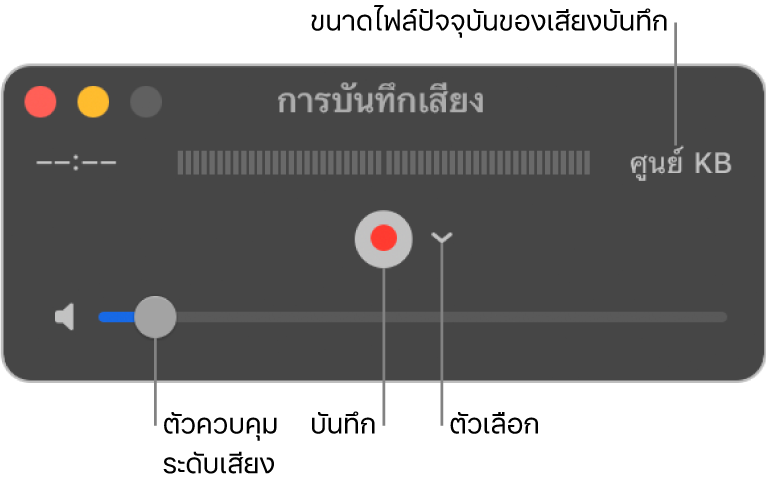
คลิกเมนูตัวเลือกที่แสดงขึ้น จากนั้นเลือกตัวเลือกการบันทึกใดๆ ดังต่อไปนี้:
ไมโครโฟน: เลือกไมโครโฟน (หากคุณมีอุปกรณ์ที่สามารถใช้ได้มากกว่าหนึ่งตัว)
คุณภาพ: เลือกคุณภาพการบันทึก การบันทึกคุณภาพสูงสุดจะสร้างไฟล์ที่ไม่บีบบันทึก ซึ่งสามารถใช้งานพื้นที่จัดเก็บในปริมาณมาก
การตั้งค่า
รายละเอียด
สูง
เสียง 44100 Hz AAC
สูงสุด
เสียง 44100 Hz Linear PCM 24 บิต AIFF-C แบบไม่บีบอัด
ปรับตัวควบคุมระดับเสียงเพื่อฟังเสียงที่คุณกำลังบันทึก
คลิกปุ่มบันทึก
 เพื่อเริ่มบันทึก คลิกปุ่มหยุด
เพื่อเริ่มบันทึก คลิกปุ่มหยุด  เมื่อคุณทำเสร็จ (หรือใช้ Touch Bar)
เมื่อคุณทำเสร็จ (หรือใช้ Touch Bar)ในการหยุดพักการบันทึก ให้กด Option และคลิกที่ปุ่มบันทึก
 จากนั้นคลิกอีกครั้งเพื่อบันทึกต่อ
จากนั้นคลิกอีกครั้งเพื่อบันทึกต่อเลือก ไฟล์ > บันทึก เพื่อบันทึกและตั้งชื่อให้กับรายการบันทึก คุณยังสามารถเลือกตำแหน่งที่คุณต้องการบันทึกได้อีกด้วย
หลังจากที่คุณมีรายการบันทึกเสียง คุณสามารถตัดต่อหรือแบ่งรายการบันทึกเสียงของคุณออกเป็นคลิปต่างๆ จัดเรียงคลิปใหม่ หรือเพิ่มคลิปเสียงอื่นได้ ให้ดูที่แบ่งภาพยนตร์ออกเป็นคลิปต่างๆ
